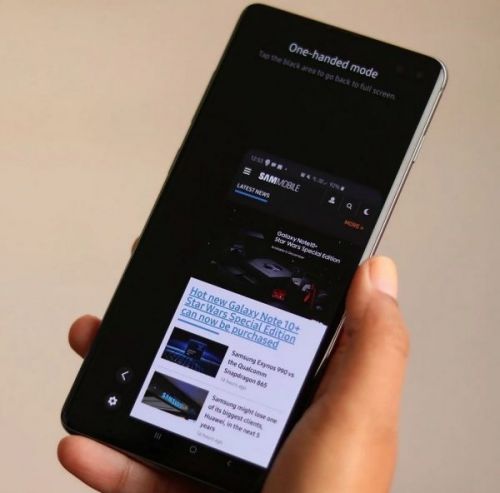
Пару недель назад мы рассмотрели движения и жесты, а также то, как вы можете сделать свой смартфон более умным, используя эту функцию на большинстве устройств Galaxy с Samsung One UI. Ранее мы в основном касались аспекта «движения» и жестов. Теперь мы вкратце рассмотрим этот набор инструментов, в частности режим «Одной рукой» и «Размах» для вызова или отправки сообщений, оба из которых основаны на жестах.
Такие функции, как «Умное пребывание» и «Легкое отключение звука», о которых мы уже рассказывали ранее, требуют активации телефона. Можно сказать, что эти инструменты больше ориентированы на «движения», а не на «жесты». Но режим «Одноручное управление» и «Размах» для вызова или отправки сообщений — это полноценные жесты на сенсорном экране, которые можно выполнять для изменения или взаимодействия с пользовательским интерфейсом.
Как управлять режимом «Одноручное» и «Размах» для вызова или отправки сообщений на One UI
Режим одной рукой и Swipe для вызова или отправки сообщений не являются совершенно новыми функциями, но они скорее скрыты в меню «Настройки», поэтому вы будете прощены, если никогда ранее не использовали их на своем устройстве Galaxy.
Чтобы получить к ним доступ, перейдите в «Настройки», нажмите «Дополнительные функции» и перейдите к «Движения и жесты».
Включить режим одной рукой в одном интерфейсе
Назначение режима одной рукой описано в названии функции. Это должно облегчить доступ к элементам пользовательского интерфейса при использовании устройства Galaxy одной рукой. Это достигается за счет уменьшения размера всего пользовательского интерфейса и перемещения его к одному из нижних углов экрана.
Чтобы активировать режим «Одной рукой», нажмите текст рядом с переключателем, затем нажмите переключатель, чтобы включить функцию и выбрать «Жест» и «Кнопка». Первый вариант позволяет уменьшить пользовательский интерфейс, проводя по диагонали вверх от одного из нижних углов экрана. Второй вариант позволяет вам включить ту же функцию, трижды нажав кнопку «Домой».
ПРИМЕЧАНИЕ. Режим кнопок недоступен, если вы используете панель навигации для полноэкранных жестов. Он доступен только в том случае, если вы используете стандартную панель навигации. Чтобы сделать доступной опцию «Кнопка», вам нужно будет открыть «Настройки», перейти к дисплею, коснуться панели навигации и выбрать «Кнопки навигации».
Имейте в виду, что как только появится One UI 2 и Android 10, для параметра «Кнопка» в режиме «Одноручное» потребуется только два нажатия вместо трех нажатий кнопки «Домой», а для параметра «Жест» потребуется провести пальцем вниз по центру нижний край экрана.
Включить / отключить Swipe для вызова или отправки сообщений в One UI
Независимо от того, нравится вам эта функция или нет, но если она включена, она позволяет вам позвонить контакту или отправить сообщение, проведя по контакту вправо или влево внутри приложения «Контакты», или просматривая вкладки «Последние» или «Контакты» внутри Приложение для телефона, как показано на скриншотах ниже.
Этот жест недоступен для вкладки «Контакты» в приложении «Сообщения».
Чтобы разрешить Swipe вызов или отправку сообщений (или отключить его, если вы чувствуете, что это может привести к случайным вызовам / сообщениям), просто откройте Движения и жесты и коснитесь переключателя, связанного с этой функцией. Это настолько просто, насколько это возможно, поскольку нет никаких дополнительных опций, с которыми можно возиться.
Источник: